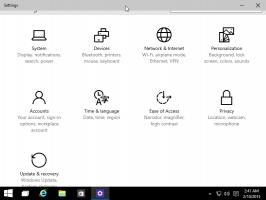Paslėptos funkcijos, kurias galite įjungti „Windows 11 Build 25309“.
Kaip ir daugelyje kitų kūrėjo kanalų leidimų, „Windows 11 Build 25309“ yra keletas funkcijų, kurias galite įjungti. Kai kuriuos iš jų „Microsoft“ išleidžia palaipsniui, todėl galite priversti juos įjungti nelaukdami. Kiti yra nebaigti kurti ir nebuvo paskelbti. Panagrinėkime juos išsamiai.
Reklama
Norint įjungti funkcijas, tradiciškai reikia ViVeTool. Jei savo kompiuteryje neturite šios nemokamos atvirojo kodo programos, pats tinkamiausias momentas ją gauti dabar.
Paslėptos funkcijos Windows 11 Build 25309
Būtinos sąlygos
- Eikite į toliau pateiktą informaciją GitHub puslapisir atsisiųskite naujausią ViVeTool versiją.
- Išskleiskite ZIP archyvą su jo failu į c:\vivetool aplanką.
- Dabar dešiniuoju pelės mygtuku spustelėkite Pradėti užduočių juostoje esantį mygtuką su „Windows“ logotipu ir pasirinkite Terminalas (administratorius) iš meniu.
- Įsitikinkite, kad terminalas yra atviras PowerShell arba Komandinė eilutė skirtuką.
Tai pakankamai gerai tęsti. Turite įvesti toliau apžvelgtų funkcijų komandas padidintame terminale, kurį ką tik atidarėte.
Be to, norėdami anuliuoti bet kokius pakeitimus, pakeiskite /enable su /disable kiekvienoje komandoje paleiskite pakeistą komandą ir iš naujo paleiskite OS.
Naujas tūrio maišytuvas
Oficialus „Windows 11 Build 25309“ pranešimas pagaliau atskleidžia naują garsumo maišytuvą, leidžiantį lengvai perjungti išvesties įrenginį ir keisti atskirų programų garso lygį. Jame taip pat yra specialus spartusis klavišas, Ctrl + Laimėk + V kad jį atidarytumėte.
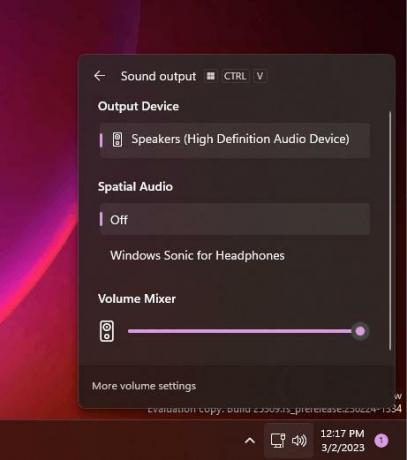
Tiesą sakant, tai egzistuoja kaip paslėpta funkcija Dev kanale nuo Windows 11 Build 25281, tačiau apie tai „Microsoft“ oficialiai paskelbė tik šiandien. Be to, įmonė jį diegia palaipsniui, todėl yra didelė tikimybė, kad jo neturėsite.
Norėdami suaktyvinti naują Volume Mixer, terminale vykdykite šią komandą:
c:\vivetool\vivetool /įgalinti /id: 42106010
Iš naujo paleidę „Windows 11“, turėsite naują maišytuvą.
Galite bet kada ją išjungti, jei priešinga komanda:
c:\vivetool\vivetool /išjungti /id: 42106010
Nauja failų naršyklė
Kaip galbūt prisimenate, „Microsoft“ dirba prie a nauja failų naršyklė kuri yra pagrįsta Windows App SDK / WinUI 3. „Windows 11 Build 25309“ dabar ją įjungti lengviau, nes nebereikia keisti registro. Be to, jis yra stabilesnis naudojant.

Kalbant apie funkcijas, ji labai nesiskiria nuo numatytosios „File Explorer“ programos ir atrodo taip pat. Visi pakeitimai yra po gaubtu.
Norėdami tai įjungti, paleiskite šias komandas po vieną.
c:\vivetool\vivetool /įgalinti /id: 40729001c:\vivetool\vivetool /įgalinti /id: 40731912c:\vivetool\vivetool /įgalinti /id: 41969252c:\vivetool\vivetool /įgalinti /id: 42922424
Iš naujo paleiskite OS, kad pasiektumėte naują „File Explorer“. Įrankių juostoje pamatysite naują Picos piktogramą, kuri nurodo, kad įgalinote naują programą.
„File Explorer“ galerija
„Microsoft“ toliau tobulina integruotą „File Explorer“ galerijos funkcija. 25309 versijoje jis atrodo šiek tiek poliruotas.
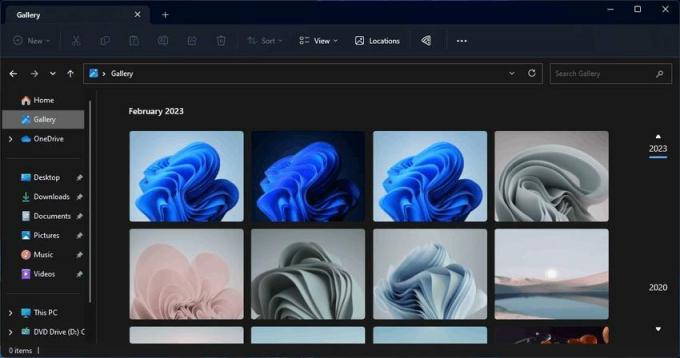
Jei įjungę naują failų naršyklę neturite galerijos įrašo, papildomai paleiskite šią komandą:
C:\vivetool\vivetool /įgalinti /id: 41040327
Pradėti meniu ženkleliai ir veiksmai
Galbūt prisiminsite, kad „Microsoft“ dirba Pradėti meniu ženkleliai ir tiesioginius veiksmus su vartotojo profilio piktograma. Naujos funkcijos turėtų patraukti vartotojo dėmesį ir priminti jam atlikti svarbias užduotis, tokias kaip atsarginės kopijos nustatymas, OneDrive ir pan.
Naudodama 25309 versiją, „Microsoft“ ir toliau bando naujus meniu Pradėti ženklelių variantus. Visi jie yra A / B testavimo metu, tačiau galite juos įjungti naudodami šias komandas.
c:\vivetool\vivetool /įgalinti /id: 36435151 /variant: 1 /variantpayloadkind: 1 /variantpayload: 737c:\vivetool\vivetool /įgalinti /id: 36435151 /variant: 1 /variantpayloadkind: 1 /variantpayload: 993c:\vivetool\vivetool /įgalinti /id: 36435151 /variant: 1 /variantpayloadkind: 1 /variantpayload: 1121
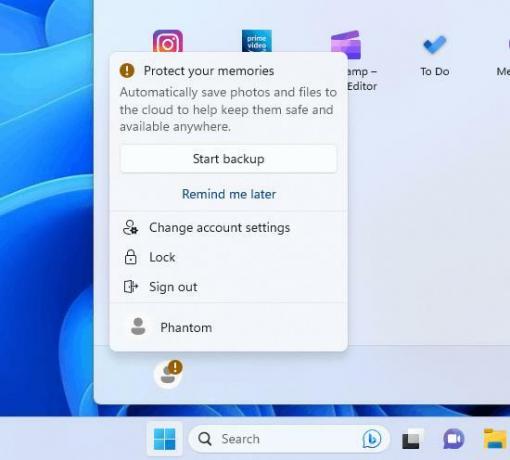
Meniu Pradėti rekomendacijos, kad būtų rodomi patarimai, spartieji klavišai, naujos programos ir daugiau
Skirtingai nuo ankstesnio meniu Pradėti papildymo, šis nebuvo paskelbtas ir niekam nerodomas. Meniu Pradėti yra nauja parinktis, rodanti papildomas rekomendacijas, kurios atrodo taip.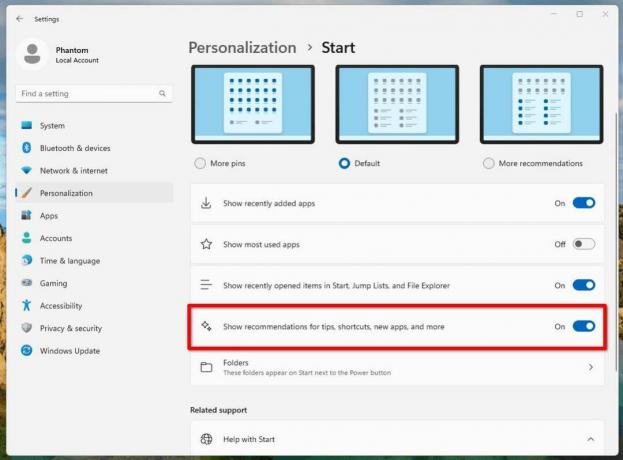
Jį galite įjungti vykdydami šią „ViVeTool“ komandą: c:\vivetool\vivetool /įgalinti /id: 42916428.
Automatinis spalvų valdymas
Automatinis spalvų valdymas yra aparatinės įrangos pagreitintas spalvų valdymas sistemos lygiu tam tikruose reikalavimus atitinkančiuose ir specialiai aprūpintuose SDR ekranuose. Palaikomoje aparatinėje įrangoje ACM dabar galima įjungti naudojant naują parinktį nustatymų programoje. Tai leis, kad visose „Windows“ programose visos spalvos būtų tiksliai ir nuosekliai rodomos kiekviename palaikomame ekrane, nesvarbu, ar jos valdomos pagal spalvas.

Norėdami įjungti ACM, eikite į Nustatymai > Ekranas > Išplėstiniai ekrane, pasirinkite tinkamą ekraną ir įjunkite Automatiškai tvarkykite programų spalvas. Tačiau naujos parinkties galite nematyti, nes „Microsoft“ ją įdiegia palaipsniui. Norėdami iš karto pasiekti, paleiskite šią ViVeTool komandą:
c:\vivetool\vivetool /įgalinti /id: 36371531
Nepamirškite iš naujo paleisti operacinės sistemos, kad pritaikytumėte pakeitimą.
Atšaukimo komanda yra c:\vivetool\vivetool /išjungti /id: 36371531.
Nauja Rodyti jutiklinės klaviatūros parinktį
Parinktį, kuri apibrėžia, kada rodyti jutiklinę klaviatūrą, galima įjungti nustatymų programoje. Jei atnaujinę į naują versiją jos nematote, viena ViVeTool komanda ją atblokuos.
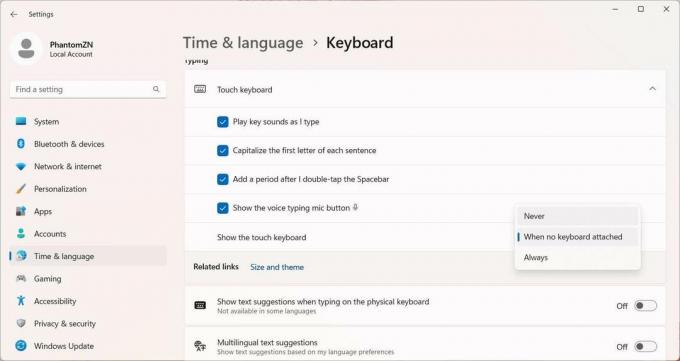
Norėdami įjungti naują naują Rodyti jutiklinę klaviatūrą parinktį, paleiskite šią eilutę:
c:\vivetool\vivetool /įgalinti /id: 37007953
Kai iš naujo paleisite OS, žemiau rasite naują parinktį Nustatymai > Laikas ir kalba > Rašymas > Jutiklinė klaviatūra.
Numatytoji Spotlight piktogramos padėtis darbalaukyje
Nors „Microsoft“ nepaminėjo šio pakeitimo, įmonė eksperimentuoja su numatytąją „Spotlight“ piktogramos padėtimi darbalaukyje. Skirtingiems vartotojams jis rodomas apačioje dešinėje, apačioje viduryje, apačioje kairėje ir kt.
Naudodami ViVeTool galite išbandyti visus šiuos numatytuosius nustatymus. Komandos yra tokios.
-
c:\vivetool\vivetool /įgalinti /id: 41861575
-
c:\vivetool\vivetool /įgalinti /id: 41861575 /variantas: 2
-
c:\vivetool\vivetool /įgalinti /id: 41861575 /variantas: 3
Galimybė kurti ReFS kūrėjo apimtis
Dar viena paslėpta funkcija, kurią galite įjungti, yra galimybė kurti ReFS kūrėjo apimtis. Pirmą kartą jis buvo pristatytas m statyti 25290. Norint naudoti šią funkciją, nereikia iš naujo paleisti operacinės sistemos suaktyvinus ją su ViVeTool. Ačiū @XenoPanther dėl paaiškinimo.
Paleiskite c:\vivetool\vivetool /įgalinti /id: 40347509 komandą, iš naujo paleiskite OS ir pasinerkite į „PowerShell“ arba komandų eilutę.
Galėsite paversti skaidinį į ReFS dev tomą naudodami šią komandą:
formatu
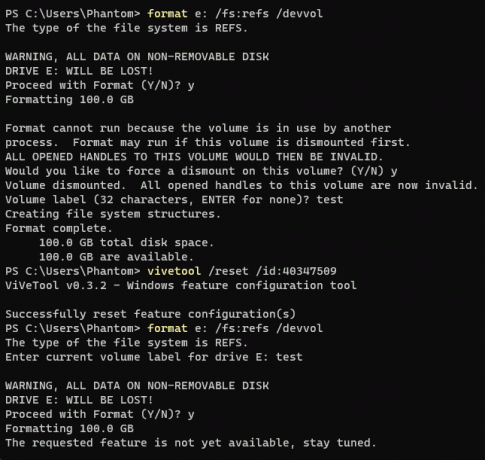
Paslėptas „Bluetooth“ įrenginio pridėjimo mygtukas, skirtas įrenginiams, kurie nepalaiko „Bluetooth“.
„Microsoft“ taip pat išbando nustatymų pakeitimą įrenginiuose, kuriuose neįdiegtas „Bluetooth“ modulis. Jei OS negali aptikti reikiamos aparatūros, nustatymų „Bluetooth“ puslapyje paslepia mygtuką „Pridėti įrenginį“.
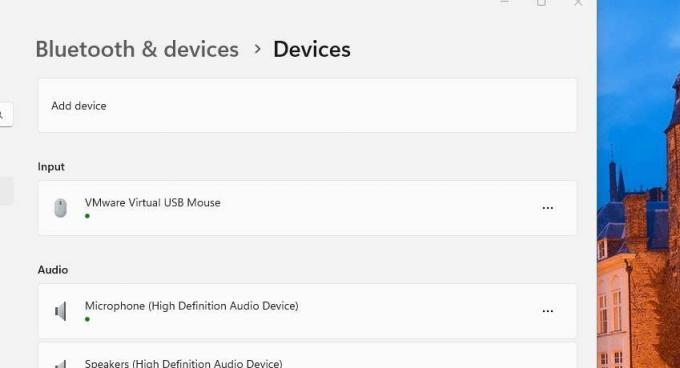
Tai nebaigta, todėl pagal numatytuosius nustatymus naujas elgesys yra išjungtas. Ją suaktyvina ši komanda:
c:\vivetool\vivetool /įgalinti /id: 41734715
Ačiū @PhantomOfArth už viską.
Jei jums patinka šis straipsnis, pasidalykite juo naudodami toliau esančius mygtukus. Tai iš jūsų nereikės daug, bet padės mums augti. Ačiū už tavo pagalbą!
Reklama